红米/小米手机刷机指南:刷机常见问题
红米/小米作为国内知名的手机品牌,其手机的刷机技术也备受关注。刷机可以让用户获得更多的系统功能体验以及解决如忘记锁屏密码或者耗电问题,但同时也存在一定的风险。以下是一份小米手机刷机指南,让你轻松了解刷机技巧和解决常见问题。
一、刷机前的准备工作
备份重要数据:在刷机前,首先要备份手机中的重要数据,如通讯录、短信、照片等,以避免数据丢失。
检查刷机包:刷机前要确保已经下载了正确的刷机包,并且将其放到手机的根目录下。
关闭手机找回功能:为了防止刷机后手机无法使用,需要在刷机前关闭手机找回功能。
下载相关工具:需要下载小米手机驱动和刷机工具,如线刷宝一键刷机工具等。
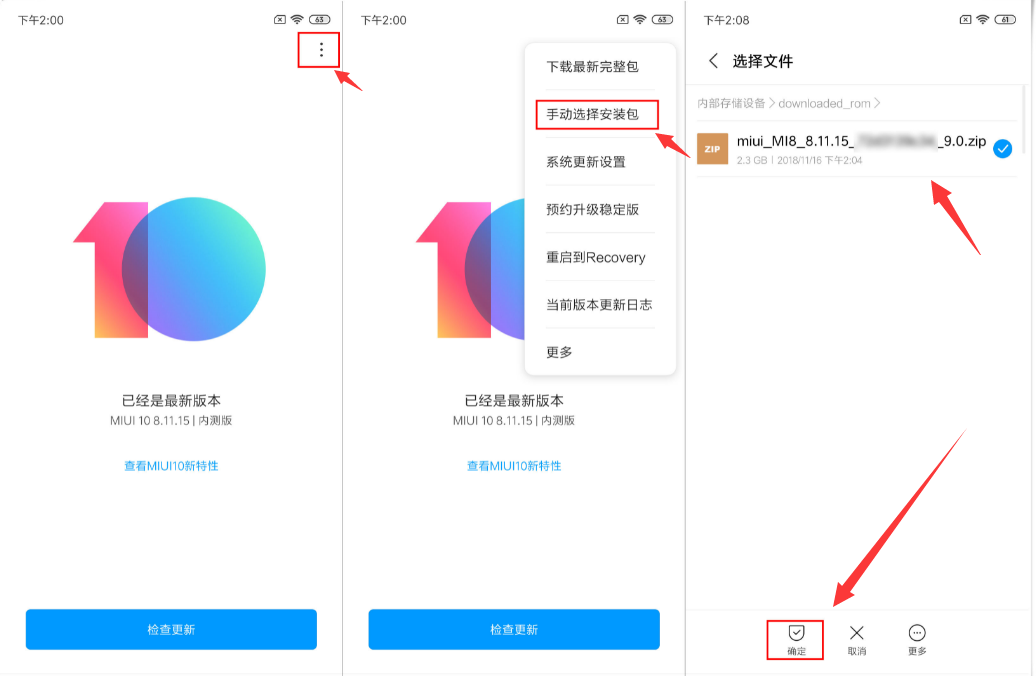
二、刷机的基本步骤
连接手机和电脑:使用数据线将手机和电脑连接起来。
进入刷机模式:在手机进入FASTBOOT模式,也就是在关机状态下长按音量下键和电源键。
安装驱动:在电脑上打开刷机工具,然后安装手机的驱动程序。
导入刷机包:在刷机工具中选择已经准备好的刷机包,然后导入到手机中。
开始刷机:确认刷机包已经导入成功,然后开始进行刷机操作。
等待刷机完成:在刷机过程中,不要断开手机和电脑的连接,并且确保电脑不要断电。
完成刷机:等待刷机完成后,手机会自动重启,此时可以断开手机和电脑的连接。

三、常见问题及解决方法
无法进入FASTBOOT模式:可以尝试多次尝试长按音量下键和电源键进入FASTBOOT模式,或者在关机状态下同时按住音量上键和电源键进入RECOVERY模式,然后选择重启。
驱动程序无法安装:可以尝试手动安装驱动程序,将手机连接到电脑后,右键点击“我的电脑”,选择“管理”-“设备管理器”,然后找到“Android Phone”设备,右键点击更新驱动程序即可。
刷机失败:如果刷机失败,可以尝试使用adb工具进行恢复操作,如adb restore备份、adb sideload安装等操作。
手机无法正常启动:如果手机无法正常启动,可以尝试在FASTBOOT模式下使用adb工具进行恢复操作,如adb fastboot reboot重启手机等操作。
总之,小米手机刷机虽然有一定的风险,但只要按照正确的步骤进行操作,就可以避免大部分的风险。如果遇到问题,可以参考以上的解决方法进行解决。希望这份小米手机刷机指南可以帮助您轻松掌握刷机的技巧和方法。
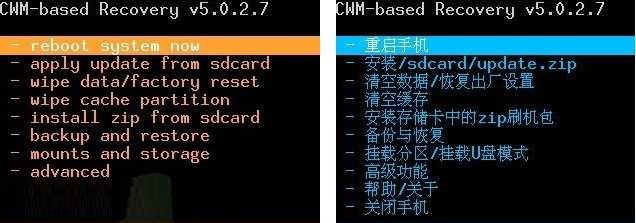
ROM推荐更多>
-
1
小米 小米6X
1
-
2
小米 小米8
2
-
3
小米 红米Note 移动3G增强(2013122)
3
-
4
小米 红米Note 联通3G增强(2013121)
4
-
5
小米 红米Pro(全网通)
5
-
6
小米 红米note2(双网通)
6
-
7
小米 红米2(移动4G合约)
7
-
8
小米 小米MIX(全网通)
8
-
9
小米 红米note5A(标准版)
9
-
10
小米 红米6(红米6)
10










